Importación/Exportación de MotionBuilder (.fbx)
Tecnología de intercambio de activos Autodesk FBX que se utiliza en los paquetes de creación de contenido de Autodesk—Autodesk 3ds Max, Autodesk Maya, Autodesk MotionBuilder, Autodesk Mudbox y Autodesk Softimage.
 Importar
Importar
Para abrir, importar, insertar y adjuntar un archivo como sesión de trabajo
-
En el menú Archivo, haga clic en Abrir, Insertar, Importar o Sesión de trabajo > Asociar.
- En el cuadro de diálogo, seleccione un tipo de archivo compatible.
- Haga clic en y configure las opciones.
Cuando se abre un archivo que no es 3dm y se guarda el modelo, el nombre de archivo será el nombre de archivo 3dm predeterminado.
Opciones de importación FBX
 Desoldar ___ grados
Desoldar ___ grados
El ángulo mínimo entre las normales de la malla donde puede haber puntos de desoldado.
 Abrir/Importar mallas como superficies SubD
Abrir/Importar mallas como superficies SubD
Convierte mallas en objetos SubD.
Limitación:
Los bordes con pliegues en los archivos FBX se importan como bordes suaves.
Rhino puede dejar de responder o volverse inestable si la importación crea más de 1000 caras SubD.
 Importar luces
Importar luces
Importa las luces del archivo a Rhino.
 Importar cámaras
Importar cámaras
Importa las cámaras del archivo a Rhino como vistas guardadas.
 Solicitar escalar al importar
Solicitar escalar al importar
Solicita escalar el modelo importado si su sistema de unidades es diferente del modelo actual de Rhino.
- Las importaciones 3DS y FBX comparten algunas opciones.
 Enviar un informe de error si se detectan objetos no compatibles en el archivo
Enviar un informe de error si se detectan objetos no compatibles en el archivo
Pueden aparecer objetos no compatibles. Si desea enviar un informe de error cuando se detecten estos objetos, marque esta casilla.
 Utilizar siempre esta configuración. No volver a mostrar este diálogo.
Utilizar siempre esta configuración. No volver a mostrar este diálogo.
Guarda la configuración actual y desactiva la visualización del diálogo.
Para volver a activar el mensaje
- Haga clic en el botón en el cuadro de diálogo apropiado Guardar, Exportar, Abrir, Importar o Insertar.
Véase también: RestablecerCuadrosDeMensajes.
Importar notas
- Lee mallas poligonales con materiales y texturas asociados.
- Soporte limitado de curvas y superficies NURBS.
- Las posturas y los esqueletos no se pueden leer porque Rhino no tiene modo de representarlos.
- Los objetos NURBS y los parches no se importan.
 Exportar
Exportar
Para guardar como o exportar a un modelo de Rhino
- En el menú Archivo, haga clic en Exportar selección o en Guardar como.
- En el cuadro de diálogo, la lista de Tipo de archivos muestra los tipos de archivo que se pueden exportar.
- En el cuadro de diálogo Tipos de archivo, seleccione el tipo de archivo compatible.
- En la casilla Nombre de archivo, seleccione o escriba un nombre de archivo.
- Especifique qué desea guardar.
- Si la exportación puede configurarse, haga clic en para especificar las opciones de exportación.
- Los tipos de archivos de malla exportan superficies NURBS como mallas, ya sea con las opciones de mallado especificadas o con la configuración de malla de renderizado del documento.
| Opciones | |
|---|---|
|
Guardar reducido |
Al eliminar las mallas de renderizado se reduce el tamaño del archivo, pero cuando se vuelva a abrir el archivo el sombreado y el renderizado serán más lentos. |
|
Guardar sólo geometría |
Guarda solamente los objetos de geometría. No se guarda la configuración de las capas, los materiales, las propiedades, las notas o las unidades. Es similar a la exportación de objetos. Se crea un nuevo archivo, pero no se convierte en el modelo activo de Rhino. |
|
Guardar texturas |
Incrusta las texturas externas utilizadas por materiales, entornos y calcomanías en el modelo. |
| Guardar datos de plug-in | Guarda los datos que los plug-ins han asociado a los objetos o el documento. |
Opciones de exportación FBX
Exportar objetos NURBS como
 NURBS
NURBS
 Sólo mallas
Sólo mallas
Exportar materiales como
 Lambert
Lambert
Tipo de sombreado de material que se suele utilizar para materiales mates que no tienen un punto especular. Las opciones Acabado brillante y Reflectividad de los materiales de Rhino se ignoran porque este tipo de sombreado no tiene propiedades especulares.
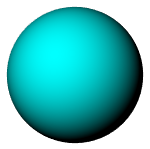
 Phong
Phong
Tipo de sombreado de material que se suele utilizar para materiales brillantes que tienen un punto especular. Las opciones Acabado brillante y Reflectividad de los materiales de Rhino se convierten en propiedades especulares.
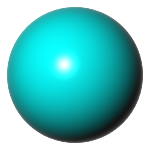
 Exportar luces
Exportar luces
 Exportar vistas
Exportar vistas
 Exportar normales de vértice
Exportar normales de vértice
Especifica si las normales de vértice de malla se guardarán en el archivo FBX.
 Mapear Z de Rhino en Y de FBX
Mapear Z de Rhino en Y de FBX
Rota el modelo -90º alrededor del eje X universal.
Exportar archivo como
Binario versión 7
ASCII versión 7
Binario versión 6
Ascii versión 6
 Utilizar siempre esta configuración. No volver a mostrar este diálogo.
Utilizar siempre esta configuración. No volver a mostrar este diálogo.
Guarda la configuración actual y desactiva la visualización del diálogo.
Para volver a activar el mensaje
- Haga clic en el botón en el cuadro de diálogo apropiado Guardar, Exportar, Abrir, Importar o Insertar.
Véase también: RestablecerCuadrosDeMensajes.
Exportar notas
- Exporta mallas con materiales y texturas.
- Soporte limitado de curvas y superficies NURBS .
